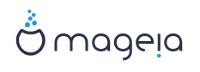Här är ett medium (plural: media) en ISO-avbild som du kan använda för att installera och/eller uppgradera Mageia till den fysiska hårdvaran som ISO-filen kopieras till.
Du hittar dem här.
De här ISO-filerna använder den traditionella installeraren, drakx.
De kan utföra en ren installation eller uppdatera från en tidigare version.
Olika media för 32 eller 64-bitars arkitektur.
Vissa verktyg är tillgängliga från välkomstskärmen: Räddningssystem, minnestest och identifiering av hårdvara.
Varje DVD innehåller många skrivbordsmiljöer och srpåk
Du kommer under installationen att få välja att lägga till icke-fri programvara.
Kan användas för att förhandsgranska distributionen utan att installera den på en hårddisk, och eventuellt installera den.
Varje ISO innehåller enbart en skrivbordsmiljö (KDE eller GNOME).
Olika media för 32 eller 64-bitars arkitekturer.
Live ISO-filer kan endast användas för en ren installation, de kan inte användas för att uppgradera från en tidigare version.
De innehåller icke-fri mjukvara.
Endast skrivbordsmiljön KDE.
Alla språk finns med.
Olika media för 32 eller 64-bitars arkitekturer.
Var och en är en liten avbild som endast innehåller det som behövs för att starta drakx-installeraren och att hitta drakx-installer-stage2, och andra paket som behövs för att fortsätta och slutföra installationen. Dessa paket kan ligga på datorns hårddisk, på ett nätverk eller Internet.
Dessa media är väldigt små (mindre än 100MB) och är användbara när bandbredden är för låg för att ladda ner en hel DVD, en PC utan DVD-spelare eller en PC som inte kan starta från ett USB-minne.
Olika media för 32 eller 64-bitars arkitekturer.
Enbart det engelska språket.
När du har valt ISO-fil kan du ladda ner den genom antingen http eller BitTorrent. I båda fallen visas ett fönster med information om vilken spegel som används och möjligheten att ändra om hastigheten är låg. Om http är vald så kan du även se något av följande
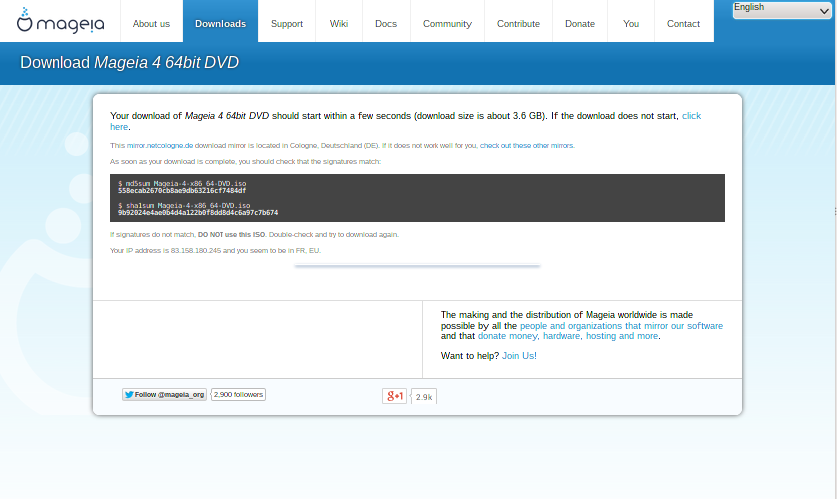
md5sum och sha1sum är verktyg som används för att kontrollera integriteten av en ISO-fil. Använd bara en av dem. Bådas hexadecimala värden har beräknats av en algoritm från filen som laddats ner. När du ber algoritmen att räkna om dessa värden gentemot din nerladdade fil så kommer du antingen att ha samma värde vilket innebär att din fil är korrekt, eller så skiljer sig värdena och då är din fil felaktig. Ett misslyckande innebär att du måste ladda ner filen igen och då visas det här fönstret:
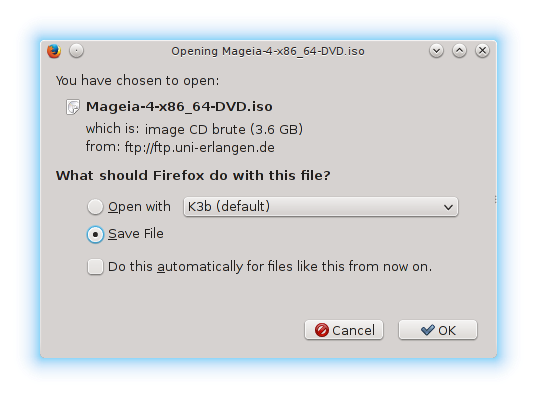
Markera knappen Spara fil.
Öppna en konsol, behöver inte vara root, och:
- För att använda md5sum, skriv: [sam@localhost]$ md5sum
sökväg/till/avbilden/fil.iso.
- För att använda sha1sum, skriv: [sam@localhost]$ sha1sum
sökväg/till/avbilden/fil.iso.
och jämför erhållet nummer från din dator (du kanske måste vänta ett tag) med det nummer som Mageia har försett. Exempel:

Den kontrollerade ISOn kan nu brännas på en CD eller DVD, eller dumpas på ett USB-minne. Det är inte en enkel kopiering utan ämnar att skapa ett startbart media.
Använd vilken brännare du vill men se till att enheten är korrekt inställd för att bränna en avbild, att bränna data eller filer är inte rätt. Det finns mer information på Mageias wiki.
Alla Mageias ISO-filer är hybrider, dvs. du kan "dumpa" dem på ett USB-minne och sedan använda det för att starta och installera systemet.
Varning
Att "dumpa" en avbild på ett USB-minne förstör det filsystem som finns på enheten. All data kommer att gå förlorad och partitionens storlek blir reducerad till avbildens storlek.
Du måste omformatera USB-minnet för att återfå originalets kapacitet.
Du kan använda ett grafiskt verktyg som t. ex. IsoDumper
Du kan även använda verktyget dd i en konsol:
Öppna en konsol
Bli root med följande kommando:
su -(glöm inte '-' i slutet)
Anslut ditt USB-minne (montera inte det, dvs. öppna inget program eller filhanterare som kan läsa det)
Skriv kommandot
fdisk -l
Leta upp enhetsnamnet för ditt USB-minne (genom dess storlek), t. ex. /dev/sdb i skärmdumpen ovan är ett USB-minne på 8GB.
Skriv kommandot: #
dd if=sökväg/till/the/ISO-filen of=/dev/sdX bs=1MDär X=ditt enhetsnamn t. ex. /dev/sdc
Exempl: #
dd if=/home/user/Downloads/Mageia-4-x86_64-DVD.iso of=/dev/sdb bs=1MSkriv kommandot: #
syncKoppla från ditt USB-minne och sedan är allt klart.
Det här steget beskrivs i detalj i Mageias dokumentation.
Mer information finns på Mageias wiki.